
Son güncelleme tarihi

AirPod'larınızı şarj kutunuz olmadan şarj edemezsiniz. Bu kılavuzda AirPods kasanızın şarj olup olmadığını nasıl anlayacağınızı öğrenin.
Apple'ın AirPod'ları, teknoloji şirketi için bir başka büyük başarı. Bu kablosuz kulaklıklar, iPhone kullanıcıları arasında inanılmaz derecede popüler ve onlardan önce gelen kablolu kulaklıklardan büyük bir adım.
AirPod'lar kablosuz olduğundan şarj edilmeleri gerekir. Bu, AirPod'lara güce bağlı olmadığında bile şarj sağlayabilen kılıflarına yerleştirilerek yapılır. Sorun şu ki, AirPod'larınızı şarj etmenin tek yolu şarj kutusudur, bu nedenle çalışmayı durdurursa AirPod'larınız da etkili bir şekilde çalışır.
Şarj sorunları yaşadığınızdan endişe ediyorsanız, AirPods kasanızın şarj olup olmadığını nasıl anlayacağınız aşağıda açıklanmıştır.
Gösterge Işıklarını Kontrol Edin
Şarj kutunuzdaki ışıklar size hem AirPods'unuzun hem de şarj kutunuzun mevcut şarj durumunu gösterir. Kasanız hiç durum ışığı göstermiyorsa, ya tamamen boşalmıştır ya da kasanızla ilgili bir sorun vardır, bu da şarj olmuyor olabileceği anlamına gelir.
Normal şarj kutuları için gösterge ışıkları, kutunun içinde AirPod'ların arasında bulunur. Kablosuz şarj durumlarında durum ışığı kasanın ön tarafındadır.
AirPods'unuzun şarj durumunu kontrol etmek için:
- AirPods'un şarj kutusunda olduğundan emin olun.
- Kasanın kapağını açın.
- Işık yeşilse, AirPods'unuz tamamen şarj olmuştur.

- Işık kehribar rengindeyse AirPods'unuz tam olarak şarj edilmemiş demektir.

- AirPods'unuzun tam şarj seviyesini görmek isteyebilirsiniz. Öyleyse, aşağıdaki bölümdeki yöntemlerden birini kullanmanız gerekir.
AirPods kasanızın şarj durumunu kontrol etmek için:
- AirPod'ları şarj kutusundan çıkarın.
- Kasa kapağını açın.
- Işık yeşilse, şarj kutunuz tamamen şarj olmuştur.

- Işık kehribar rengindeyse, şarj kutunuz tam olarak şarj edilmemiştir.

- Şarj durumunuzun tam şarj seviyesini görmek için aşağıdaki bölümdeki yöntemlerden birini kullanabilirsiniz.
Pil Seviyenizi Kontrol Edin
AirPods kasanızın şarj olup olmadığını anlamanın basit bir yolu, şarj etmek ve belirli bir süre boyunca şarj seviyesini kontrol etmektir. Şarj seviyesi yükseldiyse AirPods kasasının şarj olduğundan emin olabilirsiniz.
Aynı yöntemle AirPods kasanızın sağlam olup olmadığını da kontrol edebilirsiniz. AirPods'unuzu şarj etme. AirPods'u şarj kutusuna yerleştirerek ve AirPods'taki şarjı zaman içinde kontrol ederek artıp artmadığını görebilirsiniz.
Hem AirPods kasanızın hem de AirPods'un şarj düzeylerini kontrol etmenin birkaç farklı yolu vardır.
iPhone'unuzu Kullanarak AirPods Pil Seviyelerini Kontrol Etme
Hem AirPods'unuzun hem de AirPods şarj kutusunun şarj durumunu iPhone'unuzun yanına getirerek hızlı ve kolay bir şekilde görebilirsiniz. Durum ekranınızda görüntülenir ve iPhone ayarlarınızda da bulunabilir.
iPhone'unuzdaki AirPods pil seviyelerini kontrol etmek için:
- AirPods'unuzu kutusunda iPhone'unuzun yakınına getirin.
- Şarj kutusunun kapağını açın.
- iPhone'unuzun ekranında hem kasanın hem de AirPods'un mevcut pil seviyeleri hakkında bilgi göreceksiniz.
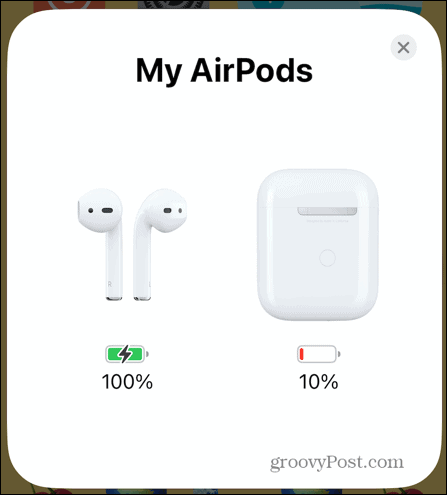
- AirPods ve AirPods kasasının şu anda şarj olup olmadığını da görebilirsiniz. Eğer öyleyse, pil sembolünün üzerinde bir şimşek şarj simgesi göstereceklerdir.
- Aynı bilgileri şurayı açarak da bulabilirsiniz: Ayarlar uygulama.
- AirPod'larınızın adına dokunun. Bu seçenek, yalnızca şarj kutunuzun kapağını açtıktan kısa bir süre sonra Ayarlar'da kullanılabilecektir.
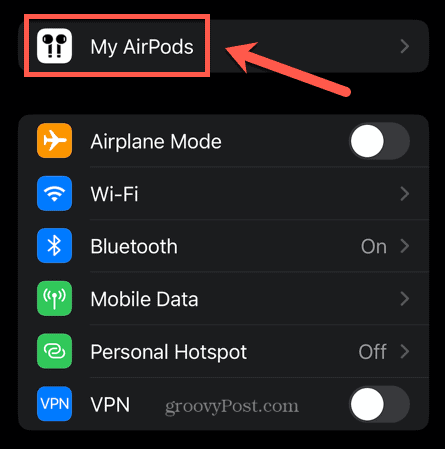
- Kulaklıkların şarj seviyeleri ve şarj kutusu dahil olmak üzere AirPods'unuzla ilgili bilgileri göreceksiniz.
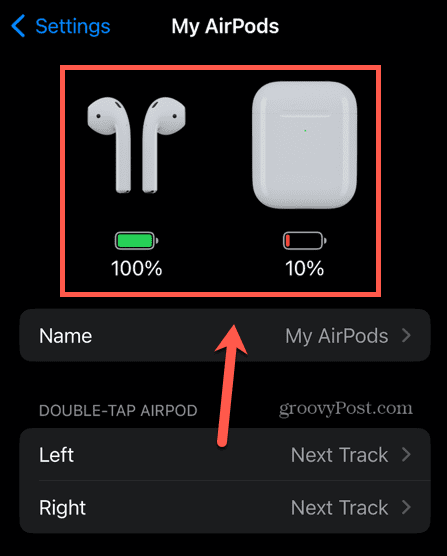
Bir Kilit Ekranı Widget'ı Kullanarak AirPods Pil Seviyelerini Kontrol Etme
AirPods'unuzun pil seviyelerini veya şarj kutusunu sürekli kontrol ettiğinizi fark ederseniz, bu bilgilerin her zaman iPhone'unuzda olması yararlı olabilir. Bunu, ana ekranınıza veya kilit ekranınıza bir widget ekleyerek yapabilirsiniz. Widget'ları kilit ekranınızda görmek için iOS 16 veya üstünü çalıştırıyor olmanız gerekir.
Kilit ekranınıza Piller widget'ı eklemek için:
- iPhone'unuzu kilitleyin, ardından uyandırmak için ekrana dokunun, ancak kilidini açmayın.
- Kilit ekranına dokunun ve basılı tutun.
- Kilit ekranı düzenleyicisi göründüğünde, simgesine dokunun. Özelleştirmek Ekranın alt kısmında
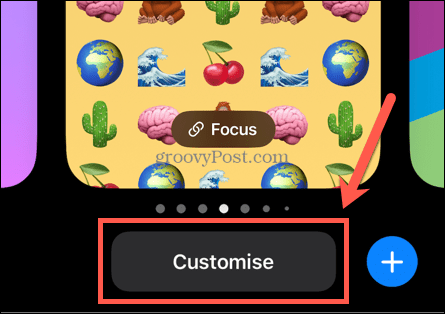
- Seçme Kilit Ekranı.

- Musluk Widget Ekle. Halihazırda eksiksiz bir pencere öğesi setiniz varsa Piller pencere öğesi eklemek için bunları kaldırmanız gerekir.
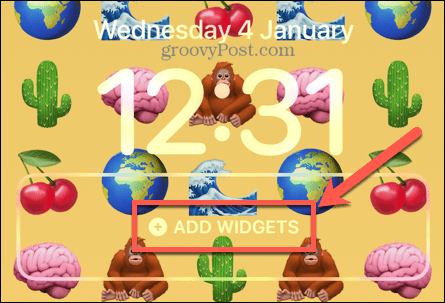
- Altında Widget Ekle seçme piller.
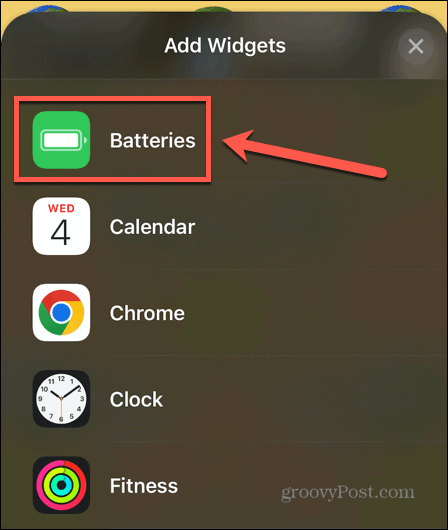
- İstediğiniz widget stilini seçin ve sürükleyin. Widget Ekle alan.
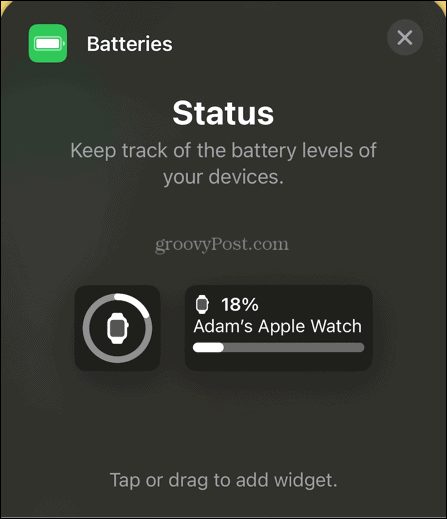
- Widget'ın pil seviyesini göstereceği cihazı değiştirmek için widget'a dokunun.
- Değiştir Otomatik Kapalı.
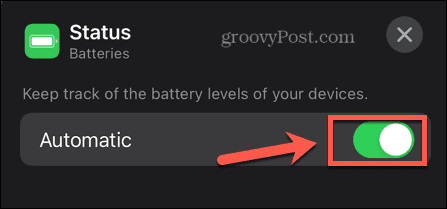
- İçinde AirPods bulunan AirPods kılıfınızı iPhone'unuzun yakınına getirin ve kapağı açın. Bu, o anda iPhone'unuza bağlı olmalarını sağlar.
- yanındaki mevcut cihaza dokunun. Cihazlar.
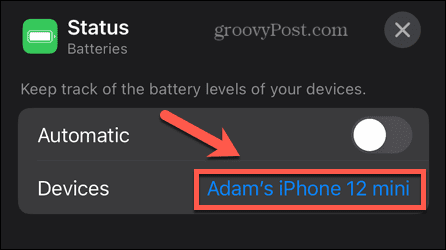
- AirPod'larınızı seçin.
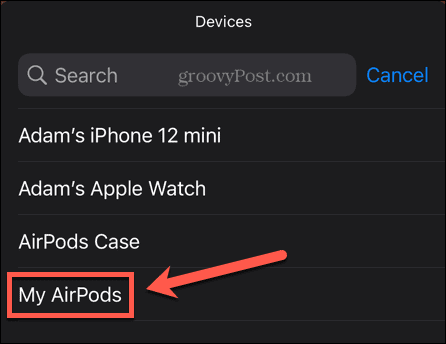
- AirPods kılıfınızla 6-11 arasındaki adımları tekrarlayın.
- Tıklamak Tamamlamak Ekranın üst kısmında
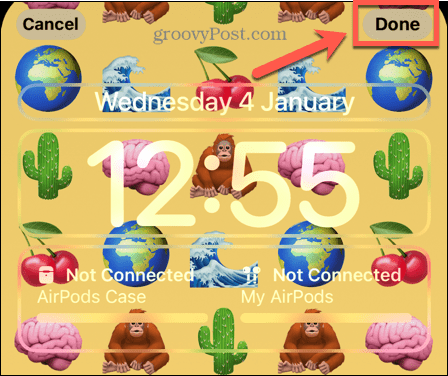
- Artık pil seviyelerini kilit ekranınızda görebilirsiniz.
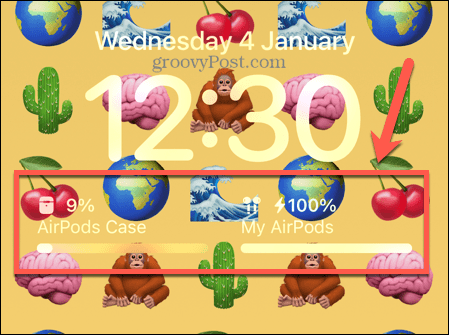
- Widget, AirPods'unuzun bağlantısının kesildiğini gösteriyorsa, iPhone'unuzun yanındaki kılıfı tekrar açın.
Bir Ana Ekran Widget'ı Kullanarak AirPods Pil Seviyelerini Kontrol Etme
Aynı bilgileri göstermek için ana ekranınıza bir widget da ekleyebilirsiniz. iPhone'unuzun kilidini açana kadar bu bilgileri görmezsiniz. Ancak, bu widget'ları iOS 15 veya sonraki sürümlerde kullanabilirsiniz, bu nedenle henüz iOS 16'ya yükselttiyseniz bu iyi bir seçenektir.
Ana ekranınıza Pil Widget'ı eklemek için:
- iPhone'unuzun kilidini açın. Uygulama simgeleri arasındaki herhangi bir boşluğa dokunun ve basılı tutun.
- Uygulamalarınız sallanmaya başladığında, Artı (+) sol üst köşedeki simge.
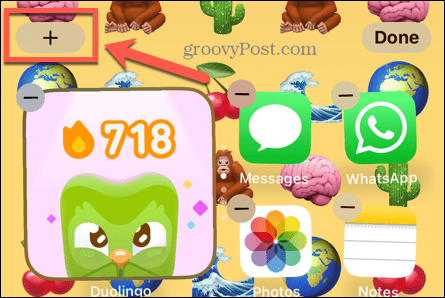
- Seçme piller widget listesinden.

- Kullanmak istediğiniz widget türünü seçin ve simgesine dokunun. Widget Ekle.
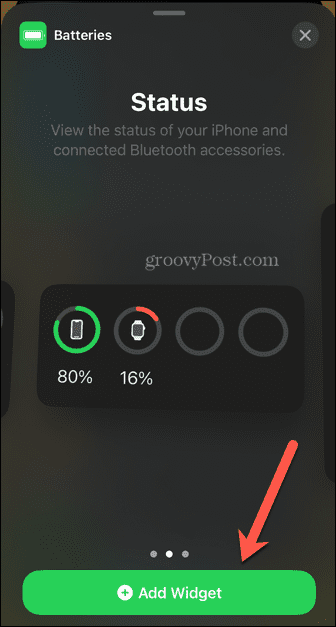
- Widget'ı gerektiği gibi yeniden konumlandırın ve ardından öğesine dokunun. Tamamlamak.
- Widget şimdi mevcut pil seviyelerinin yanı sıra cihazların şu anda şarj olup olmadığını gösteren bir simge gösterecek.
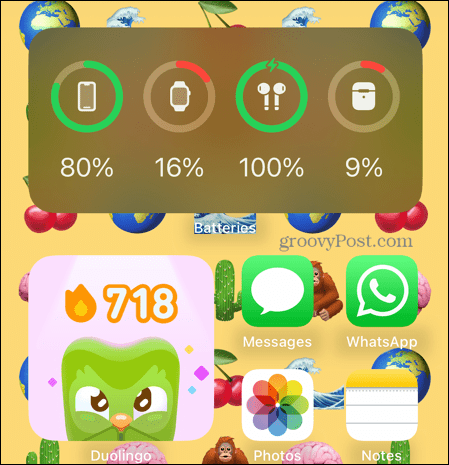
- AirPods'unuz veya kılıfınız için bilgiler gösterilmiyorsa kılıfı iPhone'unuza yaklaştırın ve kapağı açın.
Apple Watch'ta AirPods Pil Seviyelerini Kontrol Etme
AirPods'unuzu Apple Watch'unuzla birlikte kullanıyorsanız AirPods'unuzun pil durumunu doğrudan saatinizden kontrol etmek de hızlı ve kolaydır. AirPods kasanızın şarj olup olmadığını anlamanın gerçekten hızlı bir yolu.
Apple Watch'ta AirPods pil seviyelerini kontrol etmek için:
- AirPods'unuz Apple Watch'unuza bağlıyken Apple Watch ekranının altından yukarı kaydırın.
- üzerine dokunun Bataryayı İzle simge.
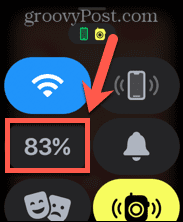
- Artık hem AirPod'larınızın hem de AirPods kasanızın geçerli ücretiyle birlikte Apple Watch'unuzun geçerli ücretini göreceksiniz.
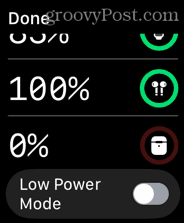
Daha Fazla AirPods İpucu ve Püf Noktası
AirPods kasanızın şarj olup olmadığını nasıl anlayacağınızı öğrenmek, ihtiyacınız olduğunda kullanamayacağınız bir çift ölü AirPods ile asla karşılaşmamanızı sağlar. AirPod'larınızdan daha fazlasını elde etmenin birçok başka yolu da var.
Dinleme deneyiminizi bir sonraki seviyeye taşımaya hazırsanız, öğrenebilirsiniz. Uzamsal Ses nasıl kullanılır? AirPods'unuzda. Ayrıca dış dünyayı engellemek isteyebilirsiniz; öyleyse, bilmeniz gerekir gürültü engelleme özelliği nasıl açılır AirPods'unuzda. AirPods'unuzun duraklamaya devam ettiğini fark ederseniz, bazı düzeltmeler deneyebilirsin.
Windows 11 Ürün Anahtarınızı Nasıl Bulursunuz?
Windows 11 ürün anahtarınızı aktarmanız veya yalnızca işletim sistemini temiz bir şekilde yüklemek için ihtiyacınız varsa,...
Google Chrome Önbelleği, Çerezler ve Tarama Geçmişi Nasıl Temizlenir
Chrome, çevrimiçi tarayıcı performansınızı optimize etmek için göz atma geçmişinizi, önbelleğinizi ve çerezlerinizi depolama konusunda mükemmel bir iş çıkarıyor. Onun nasıl...
